估计很多朋友不熟悉SolidWorks2018修改语言的操作,下面小编就讲解一下SolidWorks2018修改语言的操作流程,希望对你们有所帮助哦
SolidWorks2018修改语言的操作流程

solidworks菜单是英文;

打开控制面板, 点击时钟、语言和区域;
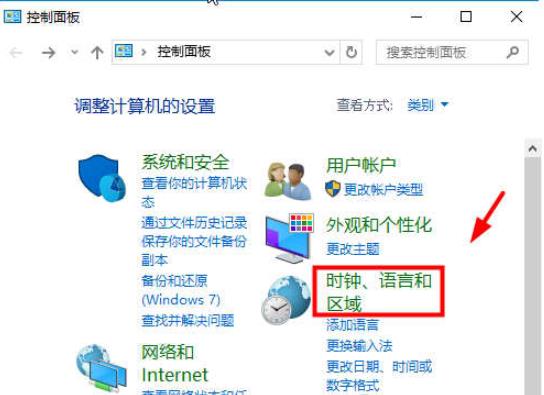
点击区域,更改位置;
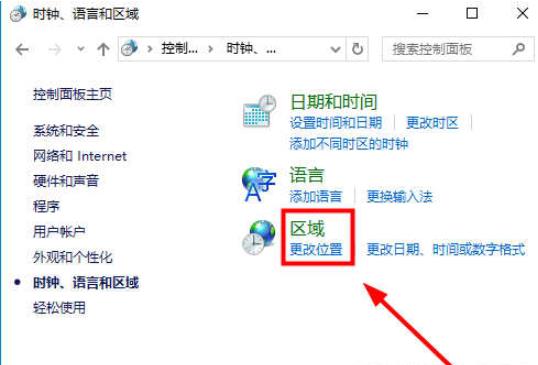
将格式设置为中文,将位置设置为中国;
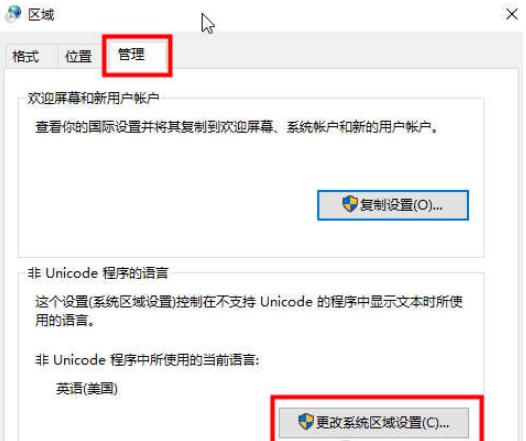
在管理中,点击更改系统区域设置;
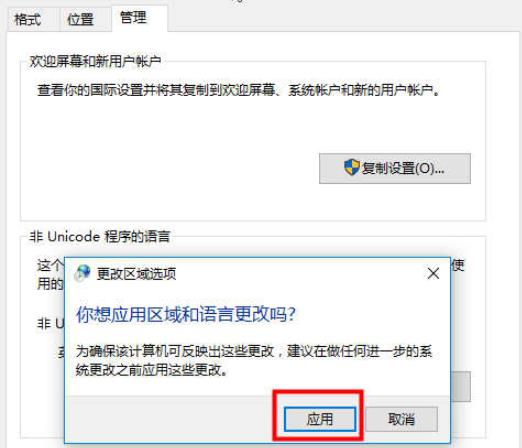
弹出警示,点击应用;
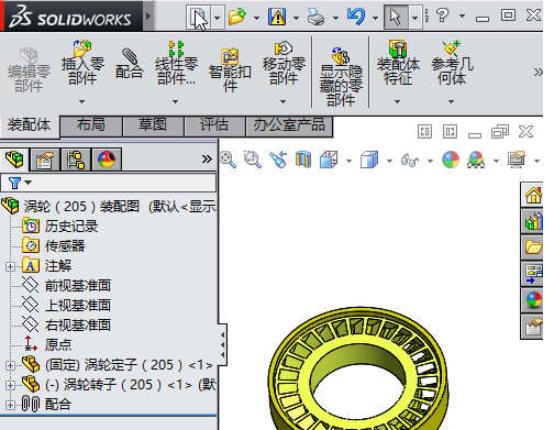
将当前系统区域设置为,中文(简体,中国),点击重新启动系统
各位小伙伴们,看完上面的精彩内容,都清楚SolidWorks2018修改语言的操作流程了吧!








